
- •Программа презентации PowerPoint
- •И нтерфейс программы презентации Power Point
- •Объекты презентации
- •Создание простых объектов
- •1. Создание на слайде объекта текст
- •2. Создание связанных и внедренных объектов
- •3. Вставка в слайд рисунков, диаграмм и автофигур.
- •Представление информации на экране
- •Создание презентации
- •Художественное оформление презентации Цветовая схема слайда
- •Создание фона слайда
- •Создание сложных объектов
- •1. Диаграммы в шаблоне презентации.
- •2. Таблицы в презентации.
- •3. Создание диаграммы на основе таблицы в презентации.
- •Анимация объектов
- •Смена слайдов
- •Использование управляющих объектов
- •Использование гиперссылок
- •Вставка гиперссылки в презентации
- •Запуск презентации
Программа презентации PowerPoint
Презентация – это оформление различной информации (текст, графика, звук, анимация) в наглядной форме в виде слайдов.
Наиболее эффективным и универсальным средством для подготовки презентации является приложение MS Power Point. Оно позволяет создавать качественную презентацию с использованием графической информации, слайдов, звука, видеоклипов, эффектов анимации и т.д.
И нтерфейс программы презентации Power Point

Рис. 1. Интерфейс программы презентации
Значок системного меню – содержит команды управления размером окна
Строка заголовка – отображает заголовок приложения или документа и является удобным управляющим элементом для перемещения и размещения окна.
Кнопки управления окном: свернуть, развернуть, восстановить, закрыть.
Строка меню – объединяет команды по функциональному признаку, т.е. для работы с файлами, фрагментами, абзацами.
Панели инструментов (стандартная, форматирования) – предоставляет быстрый доступ к командам, которые часто используются.
Координатная линейка (горизонтальная и вертикальная) – предназначена для установки границ полей документа, для табуляции, для установки ширины колонок и т.д.
Рабочее поле - предназначено для выполнения операций с объектами (текстом, рисунком, таблицей и т.д.).
Полосы прокрутки (вертикальная и горизонтальная) – предназначены для просмотра документа.
Кнопки прокрутки – предназначены для управления просмотром документа
Кнопки режимов просмотра (обычный режим/ режим структуры, режим сортировщика слайдов, режим показа слайдов, режим страницы заметок).
Область заметок – область, в обычном режиме, для ввода заметок к слайду.
Область задач – область в окне приложении, содержащая часто используемые команды.
Панель рисования – содержит кнопки для создания основных объектов слайда.
Строка состояния (строка статуса) – содержит информацию о документе (количество страниц, количество символов в строке и т.д.), режимах работы приложения (вставка/замена, исправление и т.д.)
Каждая презентация PowerPoint состоит из набора слайдов: текста или объектов, отображаемых на графическом фоне. Создание презентации в основном заключается в размещении текста и объектов на слайдах.
Для каждой презентации, создаваемой в PowerPoint, выполняется единая последовательность действий.
Формирование проекта презентации. Редактирование этого плана в случае необходимости.
Создание презентации, ввод и редактирование текста, изменение порядка следования слайдов.
Форматирование отдельных слайдов, если это необходимо.
Добавление объектов в презентацию.
Формирование и изменение переходов, анимационных эффектов и ссылок в электронных презентациях.
Подготовка раздаточных (печатных) материалов и заметок для докладчика.
Определение и добавление интервалов между слайдами.
Демонстрация презентации.
Объекты презентации
Разработку проекта презентации необходимо начинать с анализа ее объектов. Любая презентация может восприниматься как система взаимосвязанных сложных объектов, которые состоят из совокупностей более простых.
В среде Power Point крупным объектом является слайд.
Слайд – это фрагмент презентации, в пределах которого производится работа над ее объектами. В свою очередь, слайд можно рассмотреть как некую систему, состоящую из более простых объектов: рисунка, текста, клипа, звука (рис. 2., Объекты презентации Power Point).
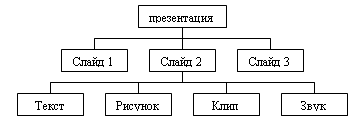
Рис. 2. Объекты презентации Power Point
Обдумывая проект презентации, необходимо выделить в ней фрагменты (объекты), которые будут реализованы посредством одного из четырех возможных вариантов компьютерных объектов.
В процессе создания будут использованы группы инструментов, показанные на рисунке 3.
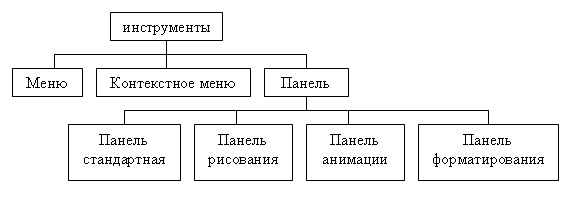
Рис. 3. Группы инструментов среды Power Point
Панель стандартная позволяет выполнить такие операции, как: создание, открытие сохранение, печать, просмотр презентации; вырезать, копировать и вставить объекты презентации и т.д. Панель форматирования позволяет отформатировать символы, абзацы и т.д. Панель рисования позволяет создать объекты презентации.
С помощью Панели анимации можно выполнить следующие действия: установить эффект анимация; установить порядок анимации; установить переход анимации; установить звуковое сопровождение и т.д.
